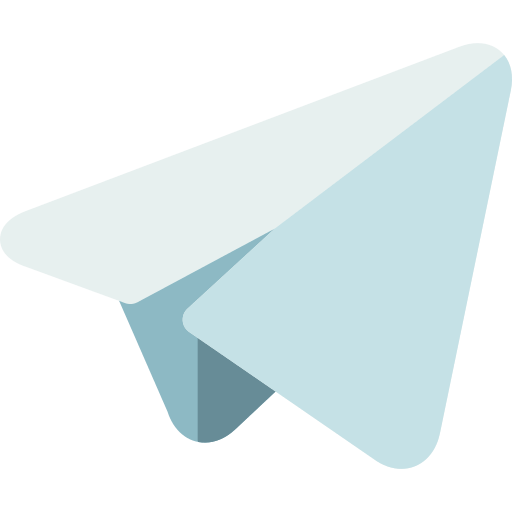كل عمل أو شركة أو مؤسسة أو نشاط تجاري يحتاج إلى شعار لتوصيل منتجاته أو خدماته للمستهلكين أو العملاء، و كل عمل يحتاج إلى هوية مرئية، و أسرع طريقة لإنشاء هوية مرئية هي من خلال شعارك. استخدم هذه الخطوات السبعة السهلة من أجل إنشاء شعار مخصص لأعمالك.
يمكن أن يكون إنشاء شعار أسهل بكثير مما تتوقع؛ إذا كنت على دراية بكيف تريد أن تقدم عملك أي لديك تخطيط مسبق لشعارك، و لتختصر على نفسك الطريق، نقدم لك 7 خطوات سهلة من أجل إنشاء شعار لنشاطك التجاري.
7 خطوات سهلة من أجل إنشاء شعار لنشاطك التجاري
اتبع هذه الخطوات في Illustrator من أجل إنشاء شعار بسيط و مفيد. سيتم خلال هذا المقال استخدام نشاطً تجاري عقاري كمثال، لكن الخطوات تنطبق على أي نشاط.
1. ارسم بعض الأفكار:
أول خطوة هي Sketching أو الرسم أو التخطيط، قد تعارض و تقول: “لكنني لست فنانًا!” حسنا لا تقلق. يمكن لأي شخص أن يرسم، الرسم هو الجسر الممتد و الرابط بين عقلك و الواقع، حيث يخرج الأفكار من رأسك ليجعلها أمام ناظريك و تتمكن من رؤية ما تفكر فيه.
لا تهتم بشأن رسم مخطط مثالي ذلك أنك ستنتهي بخلق أشكال مثالية رياضياً على حاسوبك. هذه الخطوة هي مجرد فكرة تعكس ما يدور بذهنك على الورق كي تتمكن من تحديد وجهتك.
الرسم في هذه المقالة التابع للمصمم الجرافيكي Aaron White هو شعار لنشاط تجاري يدعى Home Spot Realors. هل تبدو فنية؟ لا ليست كذلك! و هذا هو الهدف؛ نحن فقط بحاجة للحصول على فكرة للشعار.
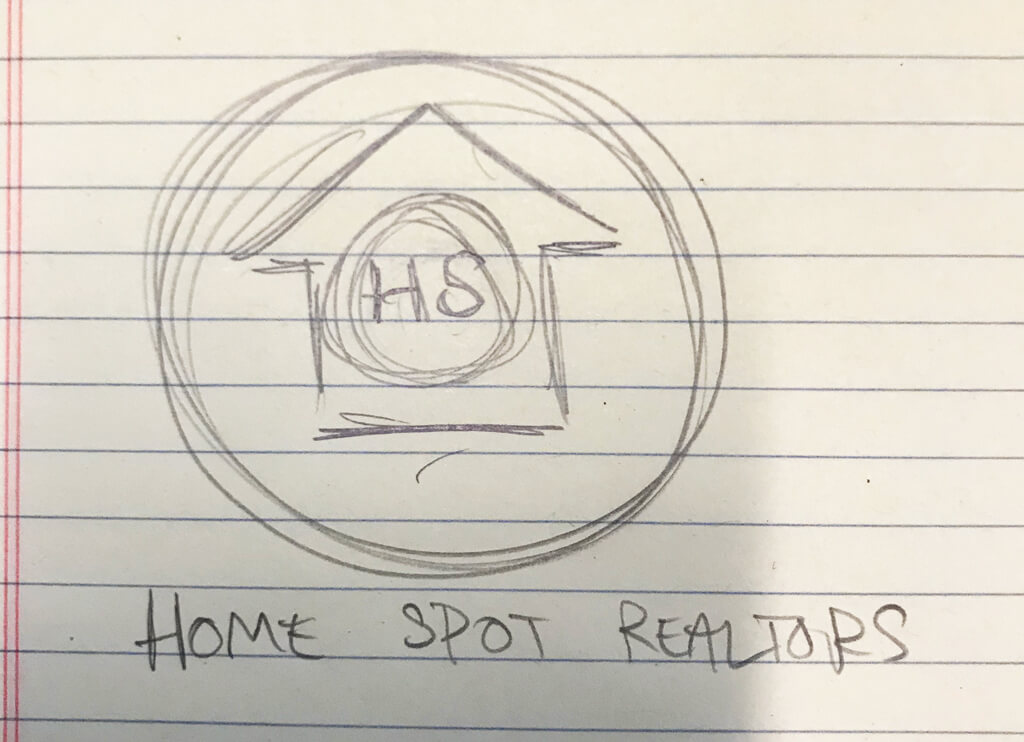
توجيهات للرسم:
• اكتب الأحرف الأولى من اسم نشاطك التجاري، ثم شاهد كيف يمكن للأحرف أن تتشابك مع بعضها.
• ارسم مخططا توضيحيا للخدمة التي تقدمها أو أداة مستخدمة في عملك.
• إذا كان موقع نشاطك التجاري يمثل جزءً من هويتك، فاستخدم رمزا مألوفا أو ممثلا أو معلما من المنطقة و أبدع فيه.
2. استخدم الأشكال لإنشاء الأساس:
لنلقِ نظرة على كيفية إنشاء الأشكال التي تمثل أساس شعارنا باستخدام أداة الأشكال. زر هنا دليل لاكتساب مهارة أداة الأشكال و إتقانها.
قم بإنشاء ملف جديد للشعارات (بنسبة 8 × 8 بوصة مثلا). يساعدك ذلك على عرض شعارك في بيئة موحدة بحيث يمكنك تحديد الأوزان و الأرصدة الصحيحة. يمكنك استيراد رسمك التخطيطي و وضعه على جانب اللوحة الفنية للإشارة المرئية، أو جعله نموذجًا للبحث الدقيق.
ما عليك حينها سوى الانتقال إلى File> Place، ثم العثور على ملف الرسم ووضعه في المكان الذي تريده. انظر اللوحة أسفله.
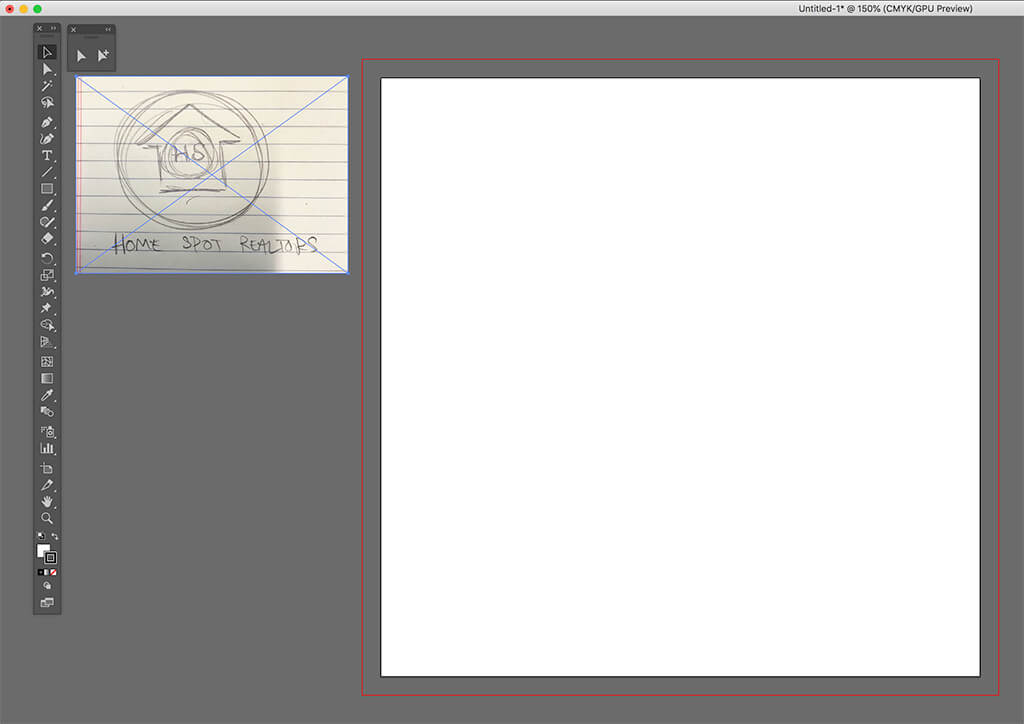
لرسم المخطط الخارجي، اضغط L على لوحة المفاتيح لتحديد الأداة Ellipse. يمكنك أيضا إلقاء نظرة على قائمة الأدوات والعثور على الأشكال (الأداة الافتراضية هي Marquee، لذلك ابحث عن مربع)، ثم انقر مع الاستمرار على القائمة المنبثقة لعرض الخيارات المختلفة.
نصيحة: يمكنك إبقاء القوائم المستخدمة كثيرا مفتوحة وجاهزة من خلال النقر مع الاستمرار على الأداة، ثم النقر على علامة التبويب “السهم” في الجانب الأيسر من الخيارات لإخراجها.
حدد تعبئة باللون الأسود وبدون مخطط تفصيلي في لوحة الألوان، ثم اضغط مع الاستمرار على Shift، وانقر واسحب دائرة كبيرة تملأ اللوحة. ستضمن لك Shift دائرة مثالية.
بالنسبة لشكل المنزل، اجعل لون التعبئة أبيضا مع عدم وجود مخطط تفصيلي. ثم اضغط M على لوحة المفاتيح، أو حدد أداة Marquee، واسحب مربعًا يملأ الدائرة بشكل جيد. يمكنك ضبط ذلك في وقت لاحق.
بالنسبة لسقف المنزل، حدد أداة Polygon، مرة أخرى من قائمة أدوات الأشكال، وانقر مرة واحدة على اللوحة. أدخل “3” في حقل “the Sides أي جانب” واضغط على “إدخال”.
بعد التشكيل و الخطوات السابقة، سننتهي بالحصول على الشكل أسفله.
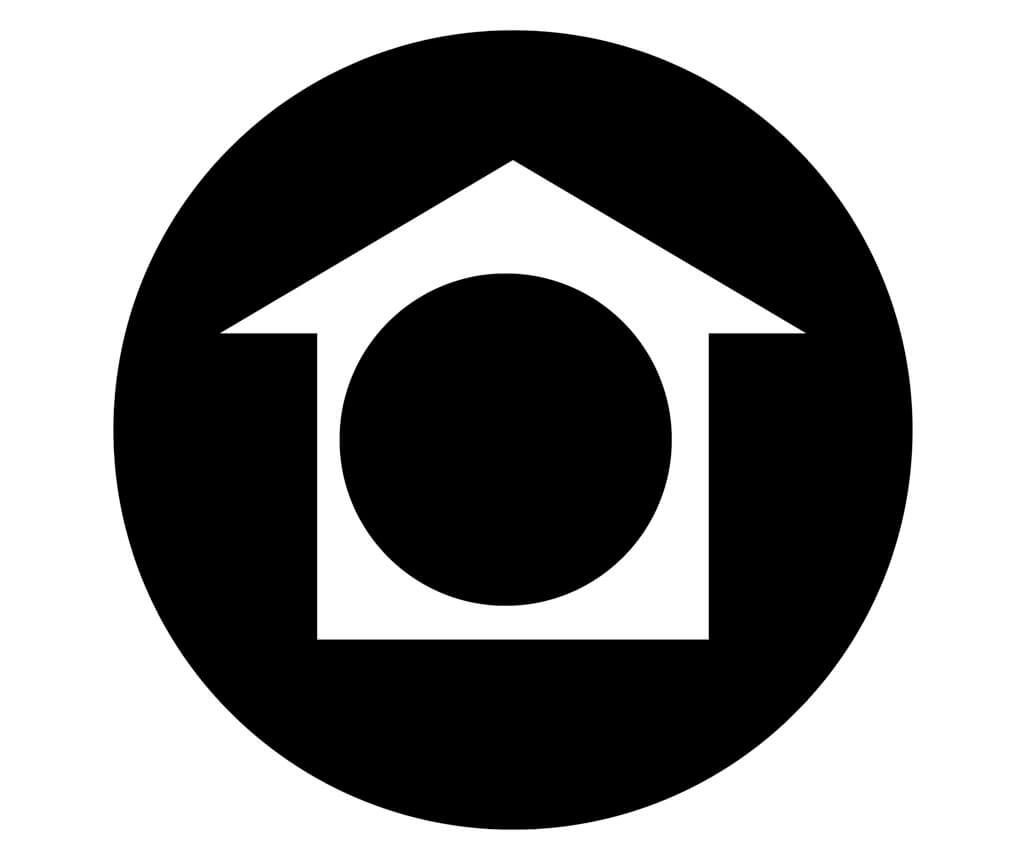
ليس بعيدا عن الرؤية الأصلية، ولكن سيتم تصحيحها في الخطوات القادمة أدناه.
3. محاذاة، ثم استخدم Pathfinder لإنشاء أشكال صلبة:
في هذه المرحلة، نود تحويل اللون الأسود إلى اللون الرمادي بنسبة 70 إلى 80٪. ذلك لمساعدة الأشكال كي تبدو أقل شدة، حتى نتمكن من رؤية كل شيء أفضل.
سنستخدم الآن قائمة “the Align أي محاذاة” لضبط كل شيء و المحافظة على التوازن. انقر على القائمة Menu، ثم انقر على “محاذاة” لفتح النافذة. نظرا لأن الشكل الأساسي لدينا لا يزال أساسيًا، فيمكننا تحديدهم جميعا والضغط على زر Horizontal Align Center. سيؤدي هذا إلى توسيط الأشكال عبر المساحة الأفقية، ولكن على محور عمودي. اطلع على أداة المحاذاة عبر جميع تطبيقات Adobe في هذا الدليل.
استخدم قائمة Pathfinder لضم أشكال المنزل للحصول على شكل منزل صلب واحد. استخدم هذا الدليل لصقل معلوماتك و التعرف على Pathfinder. انتقل إلى القائمة وحدد Pathfinder لفتح النافذة. حدد شكل السقف و المربع، ثم اضغط على زر Unite تحت Shape Modes أي أوضاع الشكل. و ها نحن الآن قد حصلنا على دائرة صلبة، على شكل منزل متين، متوازنة في بيئة دائرية.

4. استخدام الزوايا المدورة لإبداع أكثر:
و للتخلص من الزوايا والأشكال الأساسية، سندير الزوايا قليلا، باستخدام قائمة “الزوايا Corners”. للحصول على فهم شامل لهذه الأداة، استخدم هذا الدليل حول الزوايا المدورة. اضغط على A لتنشيط أداة التحديد المباشر (السهم الأبيض)، وحدد المنزل.
انقر فوق Window أي نافذة في أعلى الشاشة وتأكد من تحديد التحكم. انقر على أحد النقاط الزرقاء داخل زوايا الشكل. في الحقل “زوايا Corners“، أدخل 07. (هذا الرقم تعسفي – تعتمد نتائجك على حجم الصورة).
هذه الخطوة ستخلق لنا شكلا لطيفا و أكثر ودية لمنزلنا الصغير.
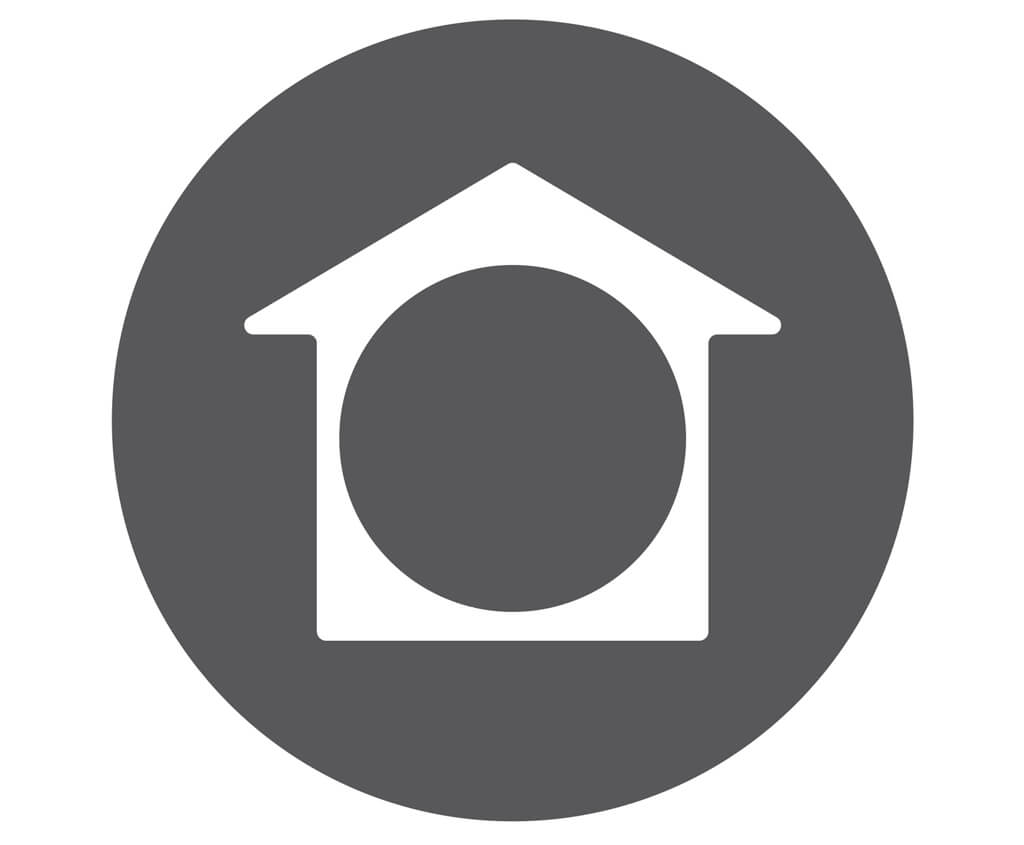
5. إضافة نوع للتخصيص:
الآن يمكننا إضافة بعض النص لإنشاء الشعار الخاص بنا. اضغط T لتنشيط أداة الكتابة. قم بإنشاء مربع نص بالنقر فوق المنطقة التي تريدها. اختر الخط والحجم بشكل مناسب.
في هذه المقالة تم اختيار Futura Bold بالأبيض، وملأ الدائرة الداخلية بHS “Home Spot”.
لا تقلق بشأن المحاذاة، حيث يتم وزن مربعات النص بشكل مرئي. تتضمن الأحرف التباعد الخاص بها مما يجعل المحاذاة التلقائية مستحيلة تقريباً. عليك فقط أن تقبض عليه وأن تحكم على الوزن البصري في مقابل تصميمك. نحصل إذن على:

6. إجراء التعديلات النهائية:
الآن و بعد أن وصلت إلى هذه المرحلة، اضبط شعارك وأعده إلى أن يصبح متوازنًا. فيما يلي بعض المفاهيم التي يجب عليك وضعها في عين الاعتبار:
• الوزن البصري.
• التوازن.
• الوضوح.
بالنسبة لمثالنا، سيتم تعديل حجم الدائرة الرئيسية و موضع عناصر المنزل، وكذلك المنزل نفسه. يمكن أن يعني القرص الصغير الفرق بين الشعار البسيط والقوي والشعار غير المتوازن. لذا، خذ وقتك، استفد من الراحة، انظر إلى شعارك مرة أخرى وعدّل عليه إلى أن تصبح راضيا عنه.

7. إضافة الألوان:
من أجل اللمسات الأخيرة ومن أجل إنشاء شعار ناجح، نضيف بعض الألوان. بالنسبة لنموذج الشعار في هذه المقالة فيحتوي على مكونات قليلة جدًا، لذا سيكون الأمر سهلاً. إذا كنت قد انتهيت من استكشاف علامتك التجارية وابتكرت ألوانك، فإنك بذلك تكون قد انتهيت عمليًا. إذا كنت بحاجة إلى أفكار فيما يخص اختيار تركيبات الألوان، فألق نظرة على هذا الدليل. من هذا الدليل.
يتم سرد رموز سداسي عشري The Hex codes على الصورة. حدد قطعة الشعار التي ترغب في تغييرها، وانقر نقرًا مزدوجًا فوق لون التعبئة في لوحة الألوان لفتح نافذة Color Picker. في الحقل و باستخدام علامات التجزئة في الأسفل، أدخل رمز اللون الذي تريده.
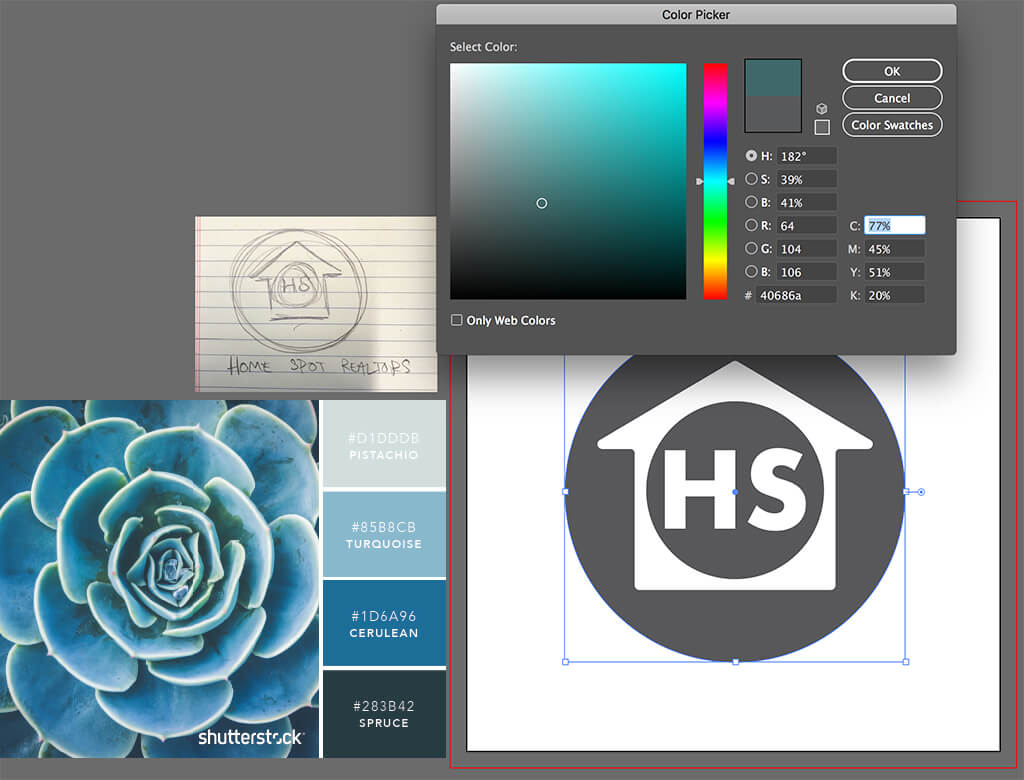
افعل الشيء نفسه مع بقية المكونات و قم بتلوين شعارك حسب رغبتك.
يمكنك استكشاف العديد من الطرق لإضافة الملمس والتدرج والتظليل لتشكيل شعارك في بيئات مختلفة، ولكن عادةً ما تكون لوحة الألوان الأساسية هي الأفضل للنسخة الرسمية.

المصدر
للمزيد من الفائدة و متعة التعلم و للتوصل بمستجدات موقع التعلم الحر-EDLibre باستمرار تابعونا عبر الصفحة الرسمية للموقع على فيس بوك التعلم الحر-EDLibre، و عبر تطبيق Telegram، بالإضافة إلى تويتر. تعلما موفقا للجميع!